请问Cad制图测量两点间的距离如何操作?谢谢啦!
Posted
tags:
篇首语:本文由小常识网(cha138.com)小编为大家整理,主要介绍了请问Cad制图测量两点间的距离如何操作?谢谢啦!相关的知识,希望对你有一定的参考价值。
参考技术ACad制图测量两点间的距离的具体操作如下:
1、首先进入到软件的操作界面之后,点击编辑器上方菜单栏中的“文件”按钮,在点击文件下拉栏中的“打开”按钮选项,之后界面会弹出一个对话框,在弹出的对话框中打开需要进行编辑的CAD图纸文件。或者也可以使用快捷键“Ctrl+O”打开需要编辑的图纸也可以。
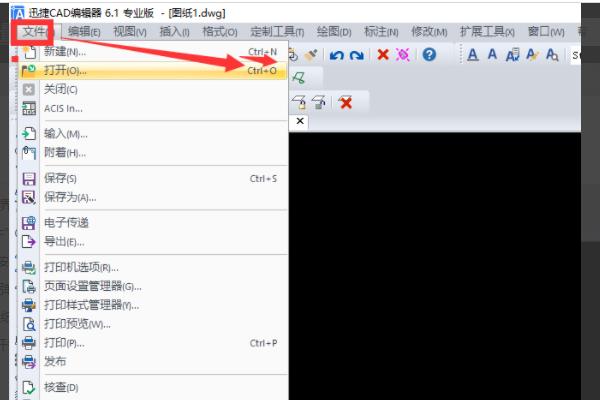
2、然后点击编辑器上方菜单栏中的“定制工具”按钮,在点击文件下拉栏中的“查询”按钮选项,再点击查询目录下的距离选项。
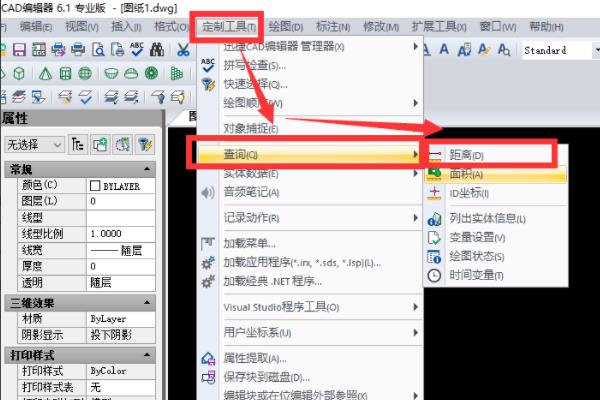
3、最后移动鼠标到CAD图纸所在的位置,点击第一个点作为要测量一段距离的起点,然后鼠标在点击第二个点作为要测量一段距离的终点,最后就可以在命令栏中查看刚刚测量CAD图纸两个点击之间的距离了。

如何快速测量CAD图纸中的距离面积
在繁忙的CAD绘图工作中,我们常常需要测量各种不同CAD图纸中的距离、面积。我们是否有更加方便的方法,一键操作快速测量CAD图纸中的距离、面积呢?当然有。如此方便的快速测量方法,大大提高我们绘图工作效率的同时,也减轻了我们的工作负担。今天小编就在此给大家具体演示一下。演示操作如下:
打开测量距离、面积的CAD图纸
1.先运行迅捷CAD编辑器建筑版,打开我们需要测量距离、面积的CAD图纸。
2.然后点击软件右侧工具选项板里的查询选项,调用出查询选项面板。
测量距离
1.我们点击查询——距离图标,调用查询距离命令,“DIST”命令字符。
2.按照命令指示,我们移动光标在CAD糊涂框中选择好需要测量距离的起始点和终点;这时候2点之间距离就会立刻测量好并显示在命令框中。
测量面积
1.同理,我们在查询选项面板中,点击查询——面积图标,调用查询面积命令,“AREA”命令字符。
2.按照命令指示,我们移动光标在CAD绘图框中查找封闭实体内的区域。
3.根据命令框中的命令指示:
“实体(E)/添加(A)/减去(S)/<第 一点>:
<下一点(N)>:
<下一点(N)>:
<下一点(N)>:
<下一点(N)>: D”
4.我们移动光标选择好需要测量面积的封闭区域,这时候该封闭区域的面积就测量好并显示在命令框中。
以上就是在迅捷CAD编辑器建筑版里操作,快速测量CAD图纸中的距离、面积的具体演示步骤,是不是非常的简单呢!该方法对于小伙伴们日常繁忙的CAD绘图工作非常有帮助,喜欢的小伙伴们不妨自己来试一下吧!
以上是关于请问Cad制图测量两点间的距离如何操作?谢谢啦!的主要内容,如果未能解决你的问题,请参考以下文章